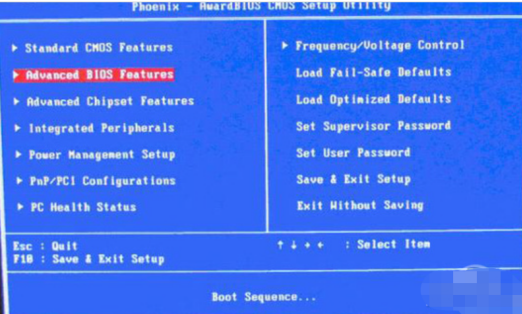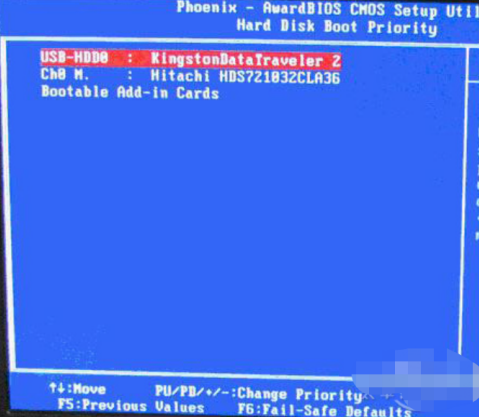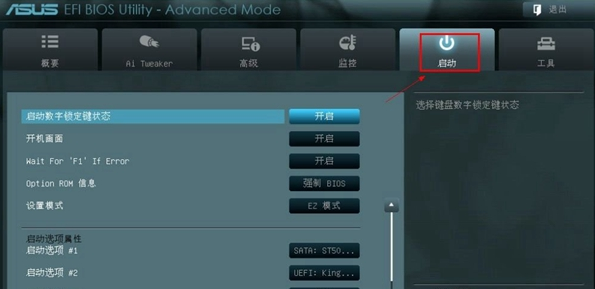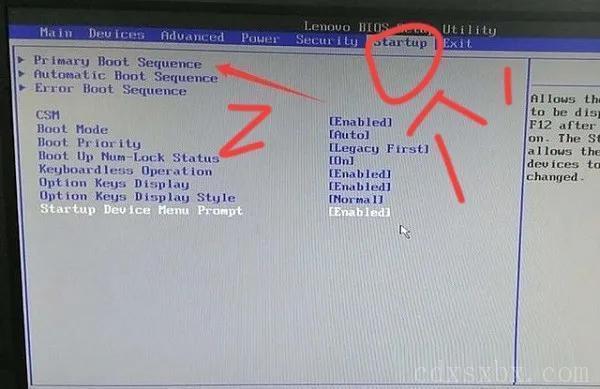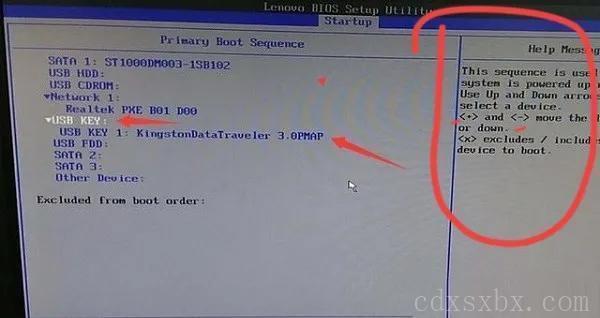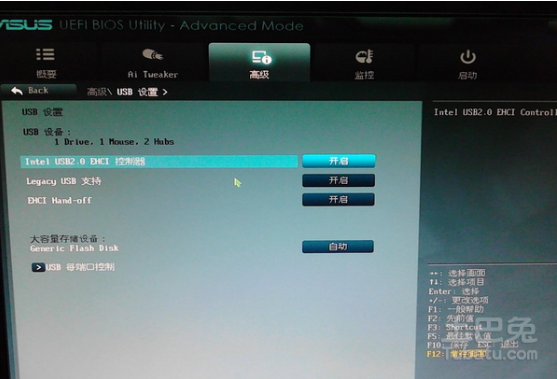铭瑄主板BIOS设置u盘启动的步骤
简单到家
 641人浏览
641人浏览
 2022-06-18
2022-06-18
铭瑄主板在稳步前进的同时也在不断推陈出新,产品线日趋丰富,全心全意为用户提供更加出色可靠的产品,因此铭瑄主板收获了不少粉丝。下面要向大家介绍的是铭瑄主板BIOS设置u盘启动的方法,感兴趣的朋友不妨看看吧!

1、打开电脑,在出现铭瑄主板logo开机画面时,按ESC键,进入铭瑄主板bios设置界面。
2、接着使用左右方向键将光标移至“Boot”栏目,再使用上下方向键将光标移至“Hard Disk Drives”项,按回车键确认执行。
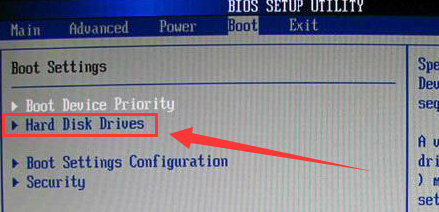
3、随后再使用上下方向键将光标移至“1st Drive”选项,按回车键打开启动选择界面小窗口,选择启动u盘项,按回车键确认选择,并按F10键保存退出并重启电脑。

以上便是整理的铭瑄主板BIOS设置u盘启动的具体步骤,希望能给大家提供帮助!
上述内容为转载或编者观点,不代表简单到家意见,不承担任何法律责任。
服务推荐
更多>
资讯推荐
更多>